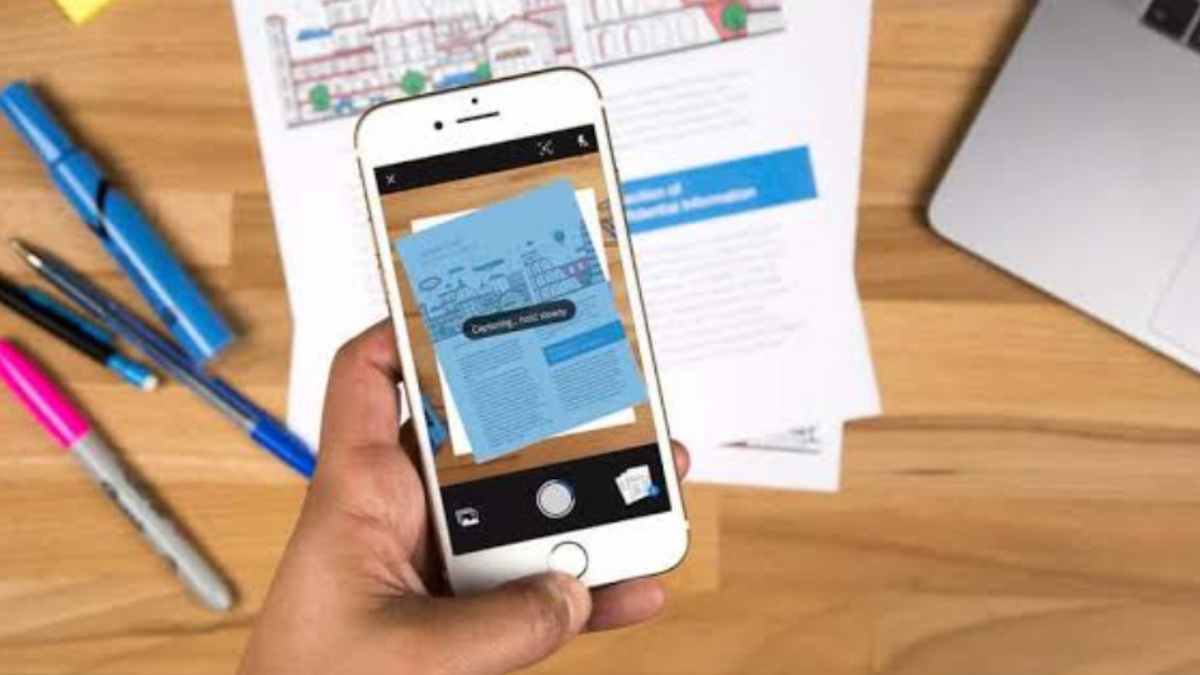BERITA TEKNO, ruber.id – Umumnya scan gambar, ijazah, foto, maupun berkas lainnya kerap kali kamu lakukan saat ingin mengurus suatu keperluan.
Salah satunya, ialah untuk melamar pekerjaan via email maupun secara online.
Cara Scan Gambar di HP Android
Ada beberapa cara scan lamaran lewat HP Android atau pun berkas yang lain. Berikut adalah cara yang bisa Anda ikuti.
Secara Online
Scan ijazah maupun berkas yang lain secara online bisa kamu lakukan dengan beberapa langkah.
Pertama, kunjungi website onlinecamscanner[dot]com.
Berikutnyaa, lakukan scan melalui kamera maupun galeri.
Bila pada tutor ini akn menggunakan kamera, setelah itu klik kamera di OnlineCamScanner.
Maka, akan muncul tab kamera, lalu arahkan kamera tersebut ke dokumen yang ingin kamu scan. Bila sudah, klik ok.
Ambil foto scan dokumen di kamera, setelah itu, kamu bisa memotong foto sesuai dengan pola berkas tersebut.
Apabila sudah kamu atur, klik tanamkan maupun ikon centang di pojok kanan bawah.
Sesuaikan ukuran hasil scan. Jika sudah selesai, kamu bisa mengunduh file tersebut dengan cara klik unduh.
Pilih dan sesuaikan format yang kamu inginkan, PDF, JPG, maupun PNG.
Selanjutnya, kamu bisa mengecek file tersebut di Dokumen Saya pada HP Android.
Menggunakan Google Drive
Umumnya aplikasi Google Drive tentu terdapat di semua HP Android.
Jadi tidak ada install aplikasi lagi. Kamu bisa memakai aplikasinya untuk melakukan scan foto.
Caranya, pertama kamu buka aplikasi Google Drive yang terdapat di HP.
Buka Google Drive, klik ikon+ di pojok bawah kanan. Setelah itu, klik Pindai.
Kemudian, kamu akan diarahkan menuju ke kamera.
Arahkan kamera tersebut ke dokumen yang ingin kamu scan. Bila sudah, klik ok.
Berikutnya, ubah warna hasil scan tersebut maupun cropping sesuai keinginan.
Apabila sudah mengubahnya, kamu bisa klik simpan.
Atur crop foto Google Drive, kemudian kamu bisa mengubah nama file tersebut maupun ingin menyimpannya di folder atau email lain.
Bila sudah mengubah nama file, klik simpan.
Setelah itu, kamu bisa melihat di Google Drive untuk hasil scan-nya.
Inilah beberapa cara scan gambar di HP dengan mudah.
Jika kamu membutuhkan scan gambar, maka bisa menggunakan salah satu cara yang ada di atas. Selamat mencoba!
Penulis: Rini Rahmawati/Editor: Bam